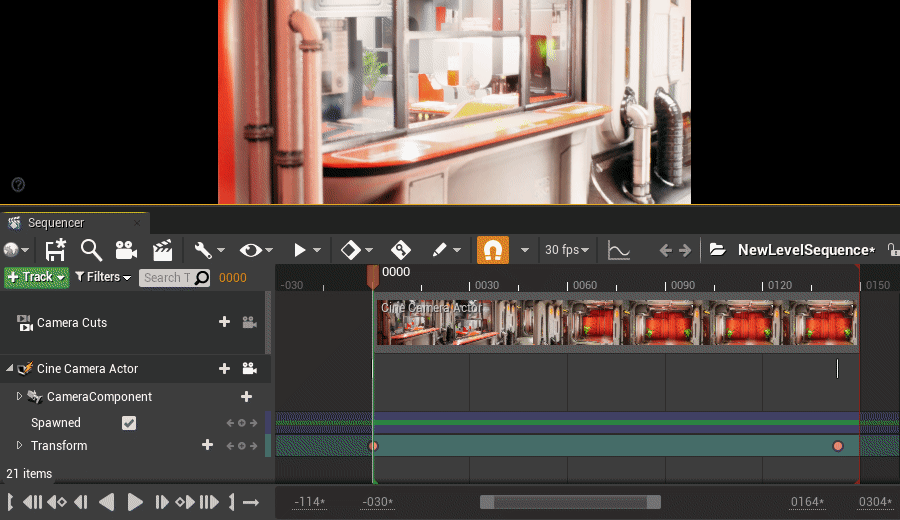Choose your operating system:
Windows
macOS
Linux
このページでは、シネマティックスと Unreal Engine を初めて使用する人を対象に、シーケンサーでのカメラ アニメーションの作成について初心者向けの概要を提供しています。
前提条件
-
「 シーケンサー クイック スタート 」ページを読み、レベルに レベル シーケンス を作成して開いていること。
-
ビューポートのナビゲーションとコントロール の基本を理解していること。
カメラを作成する
シーケンスに Camera Actor を作成するところから開始します。
最も簡単にこれを行うには、シーケンサーーのツールバーにある [Create New Camera (新規カメラを作成)] ボタンをクリックします。これにより、このシーケンスのカメラ アクタが作成され、自動的にビューポートのパースペクティブをカメラ アクタのパースペクティブに更新します (これは パイロット と呼ばれます)。
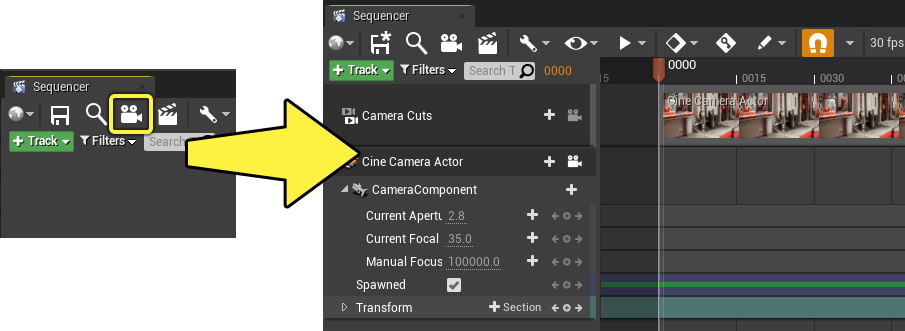
トランスフォーム キーフレームを作成する
次に、カメラ アニメーションの設定を開始します。
ビューポートから、カメラを使用する初期位置とフレーミングに配置します。次に、カメラの [Transform] トラック に移動して選択し、 Enter キーを押します。これにより、カメラの初期トランスフォーム キーフレームが設定されます。

次に、再生ヘッド マーカーをドラッグしてシーケンスの後半の位置に移動します。
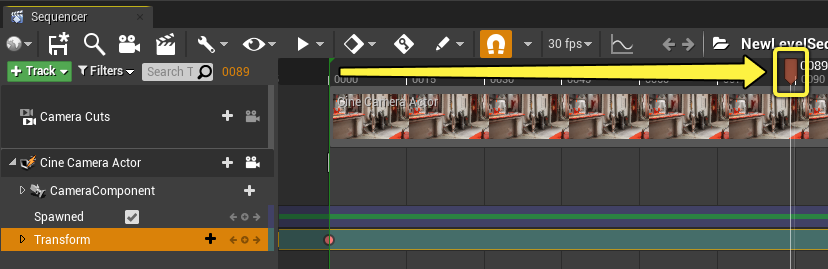
最後に、ビューポートのカメラを新しい位置に移動させます。完了したら、 [Transform] トラック に戻ってそれを選択し、 Enter キーを押して別のトランスフォーム キーフレームを配置します。
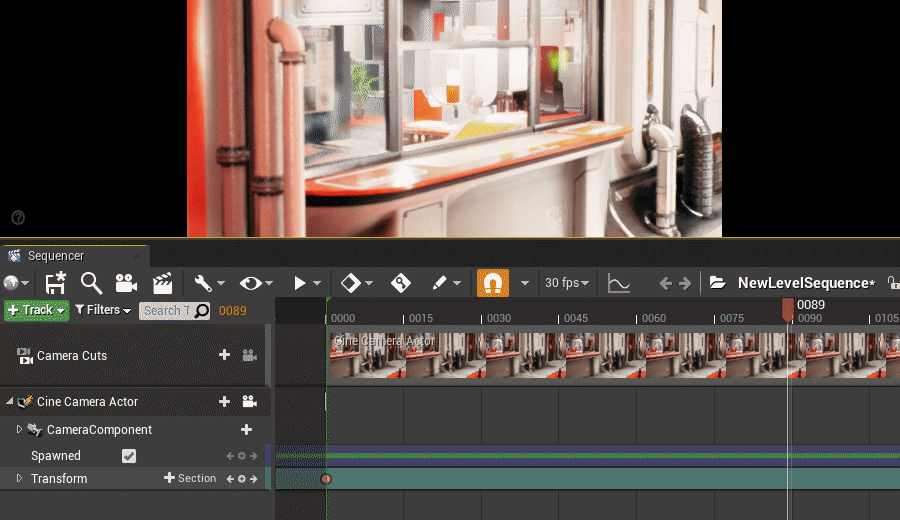
結果をプレビューする
シーケンサーーで [Play (プレイ)] ボタンをクリックして、カメラ アニメーションをプレビューできるようになりました。
シーケンスにさらにキーフレームを追加することで、カメラ アニメーションをさらに磨き上げることもできます。